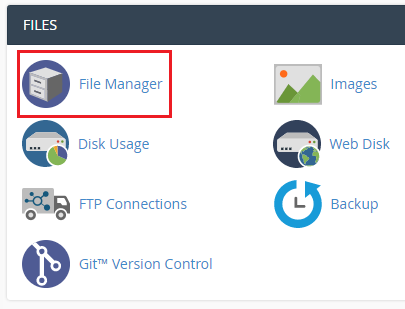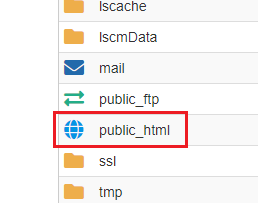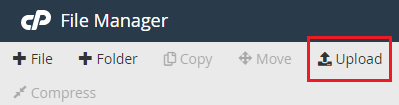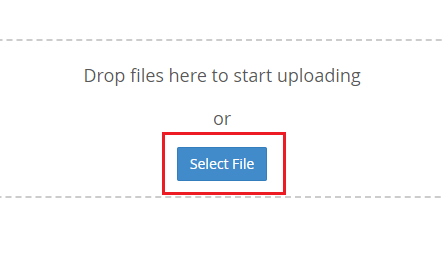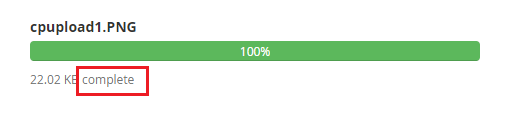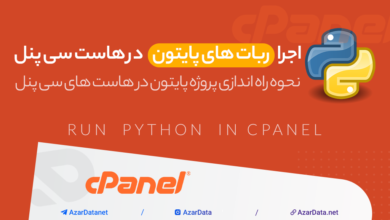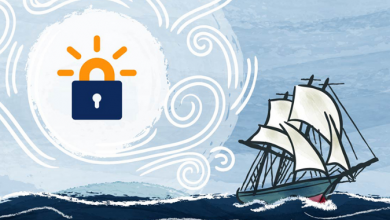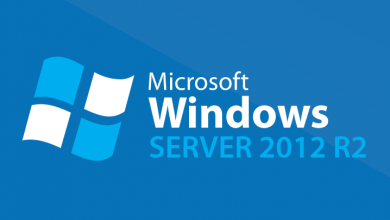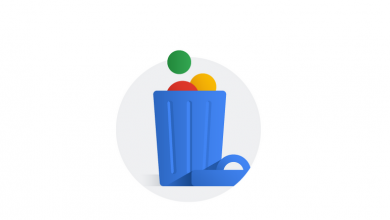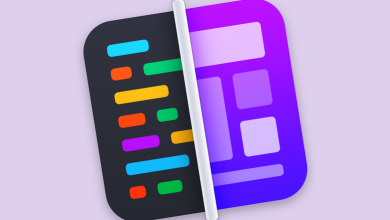پس از خرید هاست، برای راه اندازی وب سایت در ابتدا باید فایل های مورد نظر را در هاست آپلود نمایید. در این آموزش از سری مطالب آموزش کنترل پنل cPanel قصد داریم به آموزش آپلود فایل در هاست سیپنل بپردازیم. آموزش آپلود فایل در کل روش های مختلفی برای آپلود و راه اندازی وب سایت وجود دارد که در این مطلب به یکی از سریع ترین و راحت ترین روش ها پرداخت شده است.
در این آموزش قصد داریم به موضوع آپلود فایل در سی پنل که یکی از محبوب ترین کنترل پنل ها در میان وب مستران می باشد، بپردازیم.
آموزش آپلود فایل در سی پنل به صورت خلاصه
- ورود به Cpanel:برای ورود به Cpanel خود، به آدرس `http://yourdomain.com/cpanel` یا `http://youripaddress:2082` بروید. سپس نام کاربری و رمز عبور خود را وارد کرده و وارد پنل کاربری شوید.
- بخش “Files” یا “Files Manager”: در صفحه اصلی Cpanel، بخشی با عنوان “Files” یا “Files Manager” وجود دارد. بر روی آن کلیک کنید.
- انتخاب دایرکتوری: در برگه Files Manager، به دایرکتوری (فولدر) مورد نظرتان بروید. اگر میخواهید فایل را در دایرکتوری اصلی (public_html) آپلود کنید، مستقیماً در آن دایرکتوری قرار بگیرید.
- بارگذاری (آپلود) فایل: در بالای صفحه، گزینههایی مانند “Upload” یا “File Manager” وجود دارد. با کلیک بر روی گزینه مربوط به آپلود، یک پنجره باز میشود.
- انتخاب فایل: در پنجره آپلود، گزینهای برای انتخاب فایل وجود دارد. بر روی آن کلیک کرده و فایل مورد نظر را از رایانه خود انتخاب کنید.
- آپلود فایل: پس از انتخاب فایل، بر روی گزینه “Upload” یا معادل آن کلیک کنید تا فایل به سرور آپلود شود.
- تکمیل فرآیند: بعد از آپلود فایل، صفحه را باز کنید و اطمینان حاصل کنید که فایل با موفقیت آپلود شده است.
توجه داشته باشید که مراحل ممکن است بسته به نسخه Cpanel شما یا تنظیمات مختلف، کمی متفاوت باشد. در صورت داشتن هرگونه مشکل یا سوال، به پشتیبانی میزبان وب خود مراجعه کنید.
آموزش آپلود فایل در cpanel
در ابتدا توسط آدرس زیر وارد هاست خود شوید:
domain.ir:2082
سپس بر روی File Manager کلیک کنید.
فولدری که میخواهید فایل در آنجا آپلود شود را انتخاب نمائید.
مرحله بعد از منوی بالا گزینه Upload را انتخاب نمائید.
بر روی Select File کلیک کنید.
وقتی واژه complete نمایان شد، کار تمام است و فایل شما با موفقیت بر روی هاست آپلود شده است.
امیدوارم این آموزش برای شما مفید واقع شود.